- Muallif Abigail Brown [email protected].
- Public 2023-12-17 07:04.
- Oxirgi o'zgartirilgan 2025-01-24 12:28.
Nimalarni bilish kerak
- Tahrirlash uchun rasmlarni oching > Koʻchirish vositasini tanlang > Oʻchirish uchun fonli rasmni torting. > oʻlchamini moslashtirish uchun.
- Keyin, tahrirlash uchun qatlamni tanlang > Fonni oʻchirish vositasini tanlang > rasmdan fonni qoʻlda oʻchirish.
- Maslahat: Kattalashtirish va nozikroq sozlash uchun kichikroq choʻtkalardan foydalaning. Har safar sichqonchani qo'yib yuborilganda rangni qaytadan namuna oling.
Ushbu maqolada Adobe Photoshop-da tasvirdan fonni olib tashlash uchun Fonni o'chirish vositasidan qanday foydalanish kerakligi tushuntiriladi.
Fonni oʻchirish vositasi yordamida fonni qanday oʻchirish mumkin
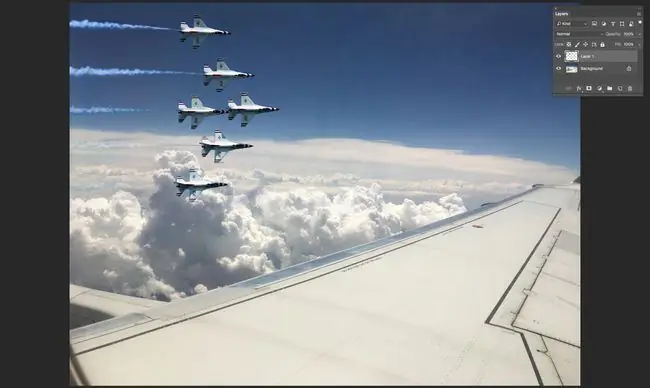
Ushbu loyihani boshlash uchun biz reaktivlar tasvirini va oʻzimiz boʻlgan reys oynasidan yana bir suratni ochdik. Rejaga ko‘ra, xuddi o‘sha paytdagi samolyotlar derazamiz yonidan o‘tib ketayotganga o‘xshaydi.
Boshlash uchun biz jets tasvirini ochdik, Move Tool ni tanladik va jetlar tasvirini oynadagi oʻrindiq tasvirimizga tortdik. Keyin tasvirning yuqori chap burchagiga mos kelish uchun jetlarni kichraytirdik.
Keyin biz Jets qatlamini tanladik va bu sozlamalardan Fonni oʻchirish vositasi uchun foydalandik. (Agar uni topa olmasangiz, E tugmasini bosing.):
- Brushka oʻlchami: 160 piksel
- Qattiqlik: 0
- Bir marta namuna opsiyasi tanlandi
- Cheklash: Qoʻshni
- Tolerantlik: 47%
- Oldin fon rangi himoyalangan.
U yerdan moviy osmonni o'chirish oddiy masala edi. Shuningdek, biz samolyotlarni kattalashtirdik va kichik joylarga kirish uchun cho'tka hajmini kamaytirdik. Shuni yodda tutingki, har safar sichqonchani qo'yib yuborganingizda, olib tashlash uchun rangni qayta namunaga kiritishingiz kerak bo'ladi. Bundan tashqari, o'zaro faoliyat sizning eng yaxshi do'stingizdir. Qirralari o‘tkir bo‘lishi uchun uni jetlarning chetlari bo‘ylab o‘tkazdik.
Bu natijalarga tezda erishishingiz uchun fonni oʻchirish vositasi imkoniyatlari bilan tajriba oʻtkazish biroz vaqt talab qilishi mumkin, biroq ozgina mashq qilsangiz, bu ajoyib vositaning kuchini koʻra boshlaysiz.
Fonni oʻchirish vositasi parametrlari tushuntirildi
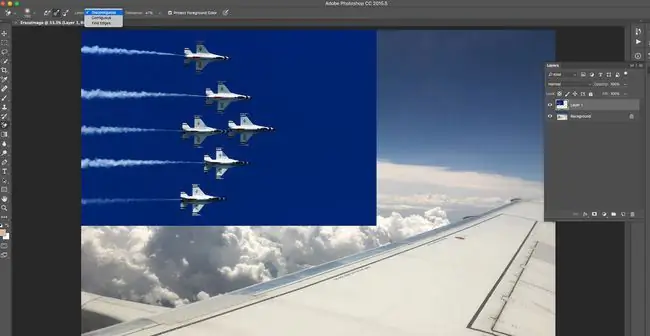
Fonni oʻchirish vositasini tanlaganingizda Parametrlar oʻzgaradi. Keling, ularni ko'rib chiqaylik:
- Brush: Bu yerda Cho'tkaning o'lchami, qattiqligi va oralig'i parametrlarini o'rnating. Chiroyli qirraga ega bo'lish uchun qattiqlikni 0 atrofida saqlashga harakat qiling. Smashing jurnalida Brush sozlamalarini tushuntiruvchi ajoyib maqola bor.
- Namuna opsiyalari: Uchta tomchi tomchi turli ishlarni bajaradi. Birinchisi Doimiy namuna olish Bu cho'tkadagi xoch chizig'i ostidagi har qanday rang shaffof bo'lishini anglatadi. Bir marta namuna siz bosgan rangdan namuna oladi va sichqonchani qoʻyib yubormaguningizcha faqat shu rangni olib tashlaydi. Orqa fon namunasi fon rangini bosganingizdan qat'iy nazar har qanday rangni yaratadi va bo'yash jarayonida faqat shu rang o'chiriladi.
- Limits ochiladigan menyuda uchta variantga ega. Birinchisi Uzunliksiz, ya'ni cho'tka bo'yalgan har qanday rangni cho'tka topib o'chiradi. Continuous nozik tafsilotlar uchun juda yaxshi, chunki u tanlangan rangni olib tashlaydi, lekin mos kelmaydigan ranglar e'tiborga olinmaydi. Bu sochlar uchun ideal. Qizlarni toping namuna maydonining chetlarida ranglarni olib tashlashni to'xtatadi. Yana, bu nozik detallar uchun ajoyib.
- Tolerantlik: Bu odatda sukut boʻyicha 30 qiymatiga teng. Bu tolerantlik qanchalik baland boʻlsa, atrofdagi ranglar va ranglar shunchalik koʻp olib tashlanadi.
- Oldin fon rangini himoya qilish: Yuqoridagi rasmga qarasangiz, samolyotlarda biroz koʻk rang borligini koʻrasiz va biz tasodifan bu koʻk rangga ega boʻlishni xohlamaymiz. olib tashlandi. Buning uchun ikki marta bosing Old fon rangi va himoya qilmoqchi boʻlgan rangni tanlang.
Fonni oʻchirish vositasi nima?
Photoshop-dagi fonni oʻchirish vositasi juda foydali vositadir. Mutaxassislar undan sochlar kabi nozik tafsilotlarni fotosuratlarda ajratish uchun foydalanadilar, ammo undan umumiy maqsadlarda foydalanish mumkin. Shunday bo‘lsa-da, fon rasmlarini quvnoq o‘chirishni boshlashdan oldin bir nechta narsani bilishingiz kerak.
- Bu "buzg'unchi" tahrirlash vositasi. Siz kiritgan o'zgarishlar, hatto Smart Ob'ekt bo'lsa ham, asl tasvirga qo'llaniladi va fon yo'qolganidan keyin … u yo'qoladi. Har doim asl rasmning nusxasi bilan ishlang yoki fon qatlamini takrorlang va dublikat ustida ishlang.
- Tasvirning fonini iloji boricha tekis rangga yaqinroq qilib oʻchirishga harakat qiling. Bu vosita cho‘tka bo‘lib, u cho‘tka chegaralaridagi ranglarni tanlaydi.
- Katta va juda kichik joylarni "bo'yash" uchun cho'tkani katta yoki kichikroq qilish bilan tanishing. Kattaroq choʻtka uchun klaviatura buyrugʻi ] tugmasi, kichikroq choʻtka uchun esa [tugmachasini bosing.
- Agar xato qilsangiz, bekor qilish yoki Tarix panelini ochish uchun Command/Ctrl-Z tugmasini bosing - Oyna >Tarix - vaqtni orqaga qaytarish. Agar chindan ham aralashsangiz, nusxalangan qatlamni o‘chirib tashlang va qaytadan boshlang.






